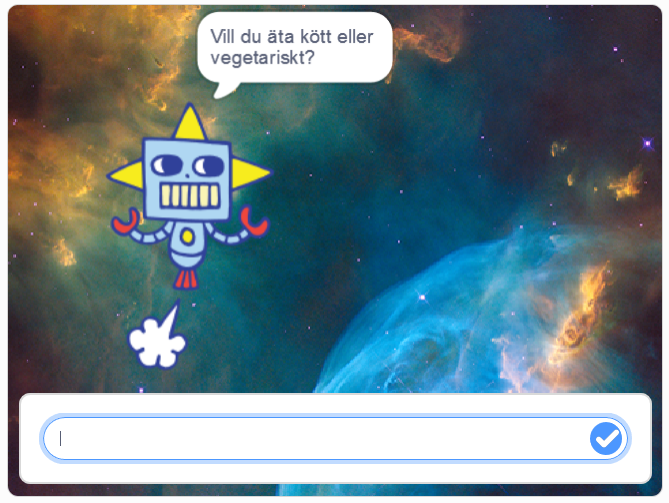Lektion 4
Uppdraget i Scratch
Här presenterar du Scratch som digitalt verktyg och introducerar sedan Scratchuppgiften "Min robot" genom så kallad mobbprogrammering i helgrupp - att du som lärare styr kodandet framme vid visningsdatorn, men låter eleverna vara delaktiga i att bestämma hur du ska koda. Därefter får eleverna koda sina egna robotar!
1. Introducera Scratch
Förbered för elevernas arbete i Scratch. Här finns information om hur du registrerar ett lärarkonto och skapar klasser och elevkonton i Scratch, samt hur du introducerar Scratch för eleverna, med liknelsen att det är en teaterscen eller filminspelning som de regisserar.
För Scratchuppgiften Min robot behöver eleverna förstå hur kodblocken för repetition (loopar), villkor (om-då, om-då-annars) och "fråga och vänta" fungerar.
Om eleverna har tidigare erfarenhet av Scratch kan du välja att direkt introducera "Min robot"-uppgiften med mobbprogrammering i helgrupp, vilket innebär att du som lärare styr kodandet framme vid visningsdatorn men låter eleverna vara delaktiga i att bestämma hur du ska koda. Om ni är nya till att använda Scratch kan du välja att gå igenom några av våra tutorials, innan ni kör igång med "Min robot".
Dessa övningar ingår inte i tidsangivelsen ovan. De är tutorials som förklarar olika block i Scratch
“Rörelse" - vilka block du kan använda för att få en sprajt att röra sig
"Repetition" - hur du skapar repetition (loopar) som "för alltid" och "repetera X gånger"
"Villkor" - hur du skapar olika slags villkor som "om-då" och "om-då-annars"
2. Scratchuppgift
Presentera uppgiften Min robot för eleverna och exempelprojektet som finns i uppgiften. Påbörja gärna uppgiften tillsammans som mobbprogrammering, enligt beskrivningen ovan, för att visa hur de ska komma igång.
Låt eleverna enskilt eller parvis programmera sina egna robotar med hjälp av flödesschemat som de skapade under förra lektionen. Det är upp till eleverna att välja vad roboten ska göra när den tar emot svaret från användaren. De får alltså använda uppgiftens instruktion som grund, men kan inte följa den till punkt och pricka.
Tips:
Påminn eleverna om att ha två fönster uppe i webbläsaren: ett med instruktionen på Kodboken och ett med Scratch. Om du vill kan du även skriva ut instruktionen till eleverna.
Uppmuntra eleverna till att våga prova sig fram! Utforska och lös problem som uppstår tillsammans, och påminn eleverna om att du inte kan mer än vad de kan.
Tänk på att uppgiften kräver en del egen problemlösning i och med att robotarna kodas utifrån vad eleverna vill ska hända! Det kan vara bra att påminna eleverna om att hålla det så enkelt som möjligt. När de är klara med en "grundprototyp" kan de utveckla den och göra fler effekter så som animationer, ljudeffekter och så vidare.
Börja gärna med att eleverna får välja färdiga sprajtar och bakgrunder i Scratch bibliotek, så att de inte lägger all tid på att rita egna bilder. När de här klara med att programmera sin robot kan de få redigera eller byta ut sprajtarna och bakgrunden enligt uppgiften här nedanför.
3. Tillägg: Egen robotsprajt
För Scratchuppgiften kommer eleverna att behöva en robot som sprajt. Att välja sprajtar eller rita egna sprajtar i Scratch kan ofta ta lång tid, så redan innan ni genomför uppdraget kan det vara bra att du som lärare bestämmer vilka bilder eleverna ska få använda eller om de ska få rita robotar själva.
Välj mellan:
Välj en från Scratch bibliotek.
Rita en egen robot – rita direkt i Scratch eller i något annat digitalt verktyg. Det går även att rita för hand och skanna in bilder!
Det kan vara en bra idé att eleverna först får använda en robotsprajt från Scratchs bibliotek, för att snabbt komma igång och programmera. När koden är klar kan den kopieras över till en annan sprajt, om eleverna t.ex. vill rita sina egna robotar!
Om eleverna vill animera sina sprajtar, kolla först så att det är möjligt. Har sprajten flera klädslar? Robotarna i Scratchs bibliotek har olika klädslar och kan animeras. Det går även att kopiera klädslar i en sprajt och redigera dem på egen hand för att skapa animation, till exempel om du vill att roboten ska hålla i något eller röra sig på ett särskilt sätt.
4. Tillägg: Robotljud
Det kan vara roligt med ljudeffekter - att roboten låter när den tar emot input eller när den ska ge ifrån sig output. Du kan använda ljud från:
Scratchs ljudbibliotek – Lyssna och testa dig fram, här finns massor av ljudeffekter!
Spela in egna ljudeffekter – spela in direkt i Scratch eller använd andra digitala verktyg för att spela in och redigera ljud. Du kan t.ex. göra om din egen röst till en "robotröst".
5. Tilläggsuppgift i Scratch: Städrobot
Denna Scratchuppgift ingår inte i tidsangivelsen ovan.
Om eleverna vill ha en extra utmaning efter "Min robot", eller för elever som specifikt har kommit på idéer som handlar om robotar som städar eller plockar upp saker, har vi en ytterligare Scratchuppgift som heter Städrobot. Här ska du programmera en robotdammsugare som suger upp damm efter en dammråtta!
Du kan som lärare även använda tilläggsuppgiften till en helt egen lektion, om du vill fortsätta med robottemat längre.
Förberedelse
Elevdatorer behövs för arbete enskilt eller parvis
Presentationsdator och storskärm kopplat till nätverk behövs
Bekanta dig med Scratch, exempelvis genom att testa uppgiften själv och läsa våra tips om hur du introducerar Scratch
Registrera grupp-/lärarkonto och elevkonton på Scratch, alternativt låta eleverna registera egna konton i förväg
Förbered Scratchuppgiften Min robot
Vid behov, förbered Kom igång-uppgifter i Scratch